MIUI - DEFY 刷机视频教程!附刷机工具,全球底包
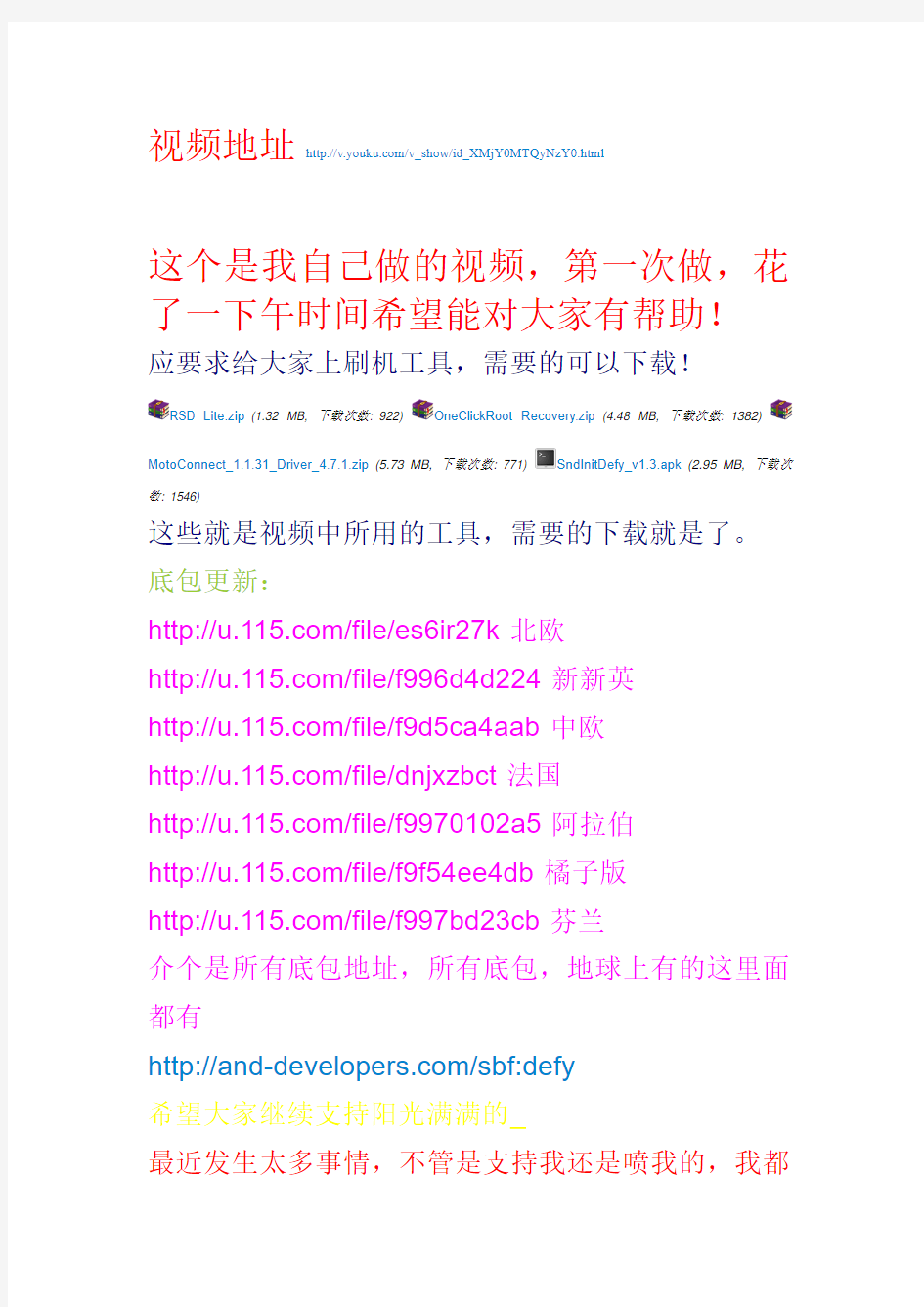
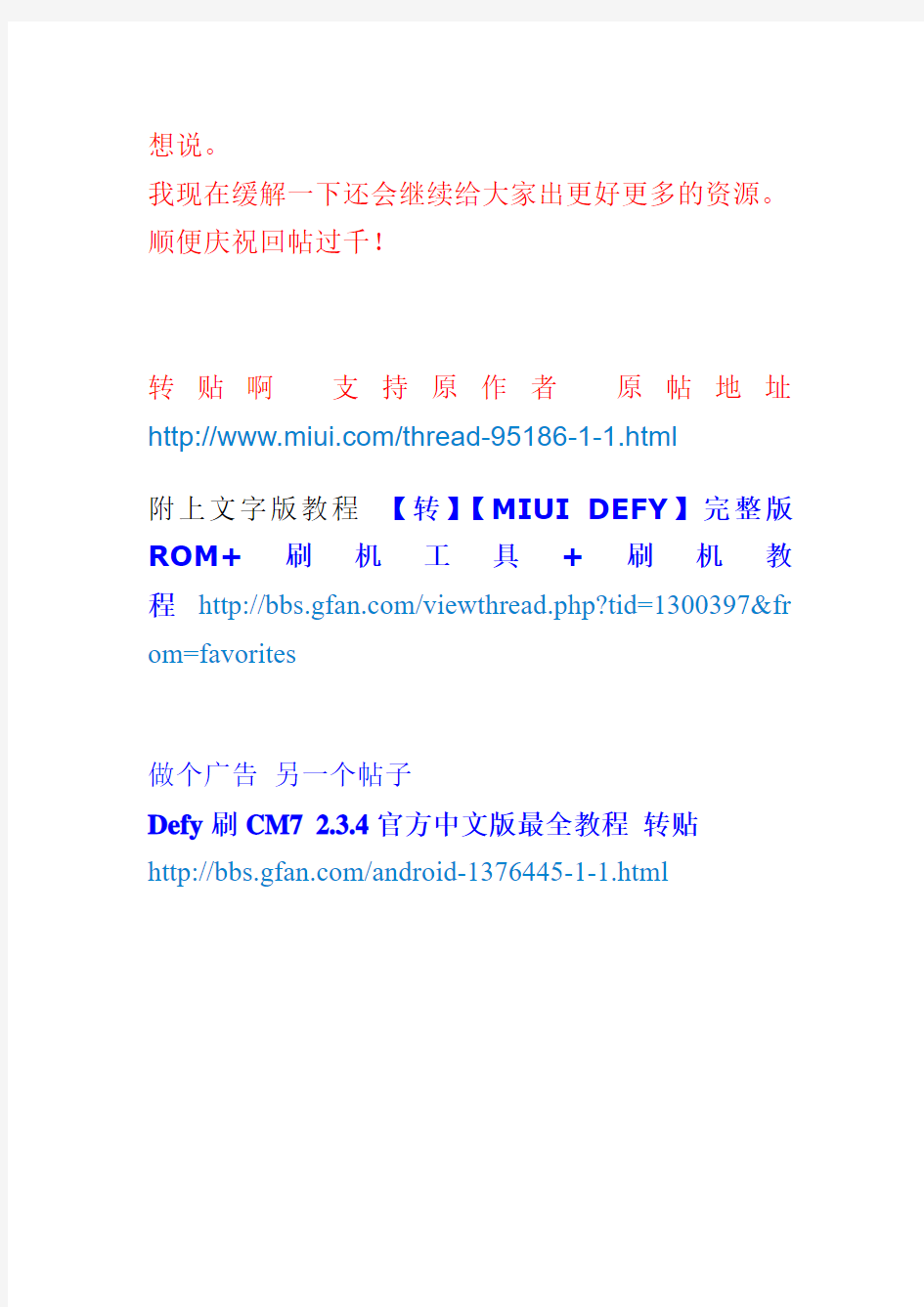
视频地址https://www.360docs.net/doc/881556987.html,/v_show/id_XMjY0MTQyNzY0.html
这个是我自己做的视频,第一次做,花了一下午时间希望能对大家有帮助!
应要求给大家上刷机工具,需要的可以下载!
RSD Lite.zip(1.32 MB, 下载次数: 922) OneClickRoot Recovery.zip(4.48 MB, 下载次数: 1382)
MotoConnect_1.1.31_Driver_4.7.1.zip(5.73 MB, 下载次数: 771) SndInitDefy_v1.3.apk(2.95 MB, 下载次数: 1546)
这些就是视频中所用的工具,需要的下载就是了。底包更新:
https://www.360docs.net/doc/881556987.html,/file/es6ir27k北欧
https://www.360docs.net/doc/881556987.html,/file/f996d4d224新新英
https://www.360docs.net/doc/881556987.html,/file/f9d5ca4aab中欧
https://www.360docs.net/doc/881556987.html,/file/dnjxzbct法国
https://www.360docs.net/doc/881556987.html,/file/f9970102a5阿拉伯
https://www.360docs.net/doc/881556987.html,/file/f9f54ee4db橘子版
https://www.360docs.net/doc/881556987.html,/file/f997bd23cb芬兰
介个是所有底包地址,所有底包,地球上有的这里面都有
https://www.360docs.net/doc/881556987.html,/sbf:defy
希望大家继续支持阳光满满的_
最近发生太多事情,不管是支持我还是喷我的,我都
想说。
我现在缓解一下还会继续给大家出更好更多的资源。顺便庆祝回帖过千!
转贴啊支持原作者原帖地址https://www.360docs.net/doc/881556987.html,/thread-95186-1-1.html
附上文字版教程【转】【MIUI DEFY】完整版ROM+刷机工具+刷机教程https://www.360docs.net/doc/881556987.html,/viewthread.php?tid=1300397&fr om=favorites
做个广告另一个帖子
Defy刷CM7 2.3.4官方中文版最全教程转贴
https://www.360docs.net/doc/881556987.html,/android-1376445-1-1.html
教你制作定制版安卓系统(Android ROM)
教你制作定制版安卓系统(Android ROM) 有点玩机兴趣的android爱好者,应该对custom ROM这种东西都不陌生,它大致就相当于我们封装定制版pc系统中用到的Ghost(*.gho)文件。在介绍root权限获取的时候,就直接用的MoDaCo Custom ROM作为例子。适用于Hero比较好的ROM还有不少,比如Drizzy’s Custom HeroROM等等,都可以在XDA上找到。肯定有不少朋友感到很好奇,这些ROM都是怎么做的。 考虑到中文社区相关资料比较少,在这里抛砖引玉,大概原理介绍一下。 对于第三方ROM来讲,通常都包括两部分,一个recoveryimage,一个update.zip。而大多数的第三方ROM的特色,就是加入了很多东西,比如superuser程序来获得root权限,busybox 来扩充命令行下的功能,各种各样的配置文件或者小工具,比如默认打开中文locale,等等。这些看似神奇的改动,都是在update.zip里面搞的,custom recoveryimage的主要作用就是引导用户的操作,比如让你先备份,再应用update.zip,再重启之类的操作。由于custom recoveryimage和update.zip的耦合性很小,所以不少custom ROM直接都用同一个custom recoveryimage,这个好像是出自MoDaCo作者之手。再然后,我之前的文章已经有对recoveryimage的简单讲解,所以这里,我主要介绍一下update.zip的制作。 如果我们直接把MoDaCoROM中的update.zip解包,我们会发现有一个boot.img,一个data 文件夹,一个system文件夹,一个META-INF文件夹。这个data文件夹放的是init.rc,而本来在系统中,init.rc就是在data目录下的。当然,两者的作用不一样,这里的init.rc主要作用是开机执行你希望执行的命令,比如MoDaCo的init.rc就是install busybox。 而值得详细说明的,就是system文件夹。MoDaCoROM版本的system下有一系列作者希望放到系统中的工具,对于apk文件,就放到app下,工具就放到bin和xbin下,依此类推。换句话说,system或者data这个目录层次结构是取决于你自己的,你希望放的东西属于什么,应该运行在online系统的什么目录下,update.zip里面就应该是有相应的目录路径,然后东西就放在 里面。 具体点,我们现在要依样画葫芦,搞一个新的update.zip,那么第一步就是首先建立一个文件 夹
小米刷机教程
一、需要软件 1、小米手机驱动程序 2、小米线刷工具或刷机软件:MiFlash下载见MIUI官网 3、小米刷机包:具体见官方下载,注意线刷包的文件名上有个FASTBOOT字样。 二、名词解释 1、卡刷:一般来说卡刷可以简单的理解为在内存卡中刷机,就是进入Recovery中刷入系统。 2、线刷:线刷可以简单的理解为用USB线刷机,一定要注意的是文件路径和驱动。线刷包的文件名上有个FASTBOOT字样。 3、OTA:OTA就是在线刷机,只要在系统中在线升级就可以成功刷机。 4、三清:三清数据时进入Recovery -> 清除数据-> 清除缓存,清空用户数据,清空所有数据,记的清除前先用MIUI备份(MIUI备份刷机之前都要用到!刷机不会删除内存卡上的文件!) 三、具体步骤(由于刷机时没有截图,于是就从网上找了些图片,不影响小米线刷粉们的阅读使用) 注意:由于目前V4.0的还是不很稳定,故本文介绍的均为V2.3.5的步骤。 1、备份。(系统工具-备份-新建备份)备份重要的数据。 2、下载上述需要的软件及刷机包。 3、解压缩并安装小米驱动。 4、手机进入Recovery (方法:关机,然后音量上+电源)。
5、手机三清(方法:Recovery -> 清除数据-> 清除缓存,清空用户数据,清空所有数据)。 6、手机关机。 7、手机进入FASTBOOT(方法:米键+音量下+电源)。 8、解压刷机包并复制文件夹所在路径。 9、用USB线连接电脑。 10、解压MiFlash并双击MiFlash.exe,将上面复制的路径粘贴到下图方框内,点击Refresh,刷机程序会自动识别手机,点击Flash开始刷机。
摩托罗拉Motorola MB525、ME525 、me525+、defy详细图文刷机教程
★◆★Motorola MB525/ME525 (defy) 详细图文刷机教程★◆★ FREE: 一, 底包篇 1.下载RSD和MOTO并安装: https://www.360docs.net/doc/881556987.html,/thread-11203273-1-404-1.html 2.下载一个要刷的原版ROM示例ROM--橘子原版底包:https://www.360docs.net/doc/881556987.html,/file/f657084bd5
3.关闭手机 4.同时按住开机键和音量+键进入刷机模式 5.进入刷机模式后连接电脑
7.待显示Status那一栏显示please manually power up this phone或Finished的时候,拔掉手机并关机。
建议刷前wipe一次, 刷完重启正常开机即底包刷机结束. 二, recovery自定义恢复模式, 刷img镜像 1,首先root手机SuperOneClick.rar (1.2 MB) root教程: 1、在电脑端运行此程序。 2、手机用USB调试模式连接电脑。建议关掉91助手等可以连接手机的软件。 3、点ROOT,等一会就会提示ROOT成功(大约10几秒为正常)。 点ROOT以后,请不要动鼠标键盘,动了可能会造成假死导致ROOT失败。 注:如果root软件打不开,是电脑上缺少net framework 2.0,自己先百度安装它 1.Killing ADB Server...
3. 4.Starting ADB Server... 5.* daemon not running. starting it now on port 5037 * 6.* daemon started successfully * 7.OK 8. 9.Waiting for device... 10.OK 11. 12.Pushing rageagainstthecage... 13.168 KB/s (5392 bytes in 0.031s) 14.OK 15. 16.chmod rageagainstthecage... 17.OK 18. 19.Running rageagainstthecage... 20.OK 21. 22.Killing ADB Server... 23.* server not running * 24.OK 25. 26.Starting ADB Server... 27.* daemon not running. starting it now on port 5037 * 28.* daemon started successfully * 29.OK 30. 31.Waiting for device... 32.OK 33. 34.Running rageagainstthecage... 35.ROOTED 36. 37.Getting mount path... 38./dev/block/mmcblk1p21 39.OK 40. 41.Remounting system with read-write access... 42.OK 43. 44.Pushing su... 45.273 KB/s (26264 bytes in 0.093s)
Android_ROM制作移植及精简教程
Android_ROM制作,精简及移植教程 本教程主要内容有:Android系统文件夹结构解析、应用软件说明、定制精简、ROM签名把包等内容。刷机有风险,出问题自负。其实这个教程一早就想写的,但由于时间及本人的懒惰,一直拖着。今晚终于静下心来写好本文,本文有部份内容来自于网络。 速度与华丽,你喜欢那个。是不是想要一个又够速度又华丽的ROM呢?我是一个追求新鲜的人,对于手机的ROM,我又追求稳定、精简、美观、省电。现在Hero ROM有很多,最新的有第三方Android 2.1版本,但这些ROM的制作者都会跟据自已的个人喜欢会增加和增少相应的功能或是界面,但我们往往不喜欢这些ROM的某些小方面,所以随着而来面对的问题就是怎样把这个ROM修改成为一个自已真正需要的ROM呢?以往一直是依靠“大杀器”来解决,但觉得还是过于麻烦,所以寻求办法自己动手修改ROM。于是有了本文。废话少说,进入题。 一、Android系统文件夹结构 一个完整的ROM根目录会有以下几个文件夹及文件: data META-IN system boot.img 系统目录说明 1. 应用程序安装目录 1) 系统应用程序所在目录 /system/app/*.apk 2)用户安装应用程序所在目录 /data/app/*.apk 3) 注意: a)在模拟器中,每重启一次,/system/app/下的应用都会被还原,有时/data/app下也会被清除 b)若在/system/app和/data/app下有重名的应用,不一定会启动哪一个,尤其是在adb install杀死正在运行的程序时,有时旧的就会被启动 2.用户数据所在目录 /data/data/应用包名/shared_prefs 配置文件 /data/data/应用包名/databases/* 库文件所在目录 3. SD卡对应目录 /sdcard/
miui刷机教程
下载必要文件 下载ROM文件与刷机工具,为刷机过程做准备 1.本教程刷机过程需要在Windows操作系统环境下进行。 2.如果软件版本已经升级至最新版2. 3.6或者更高,请勿刷机,后果严重。 3.刷机有风险,务必要小心;因刷机造成的任何问题,小米公司不承担任何责任。 4.本教程内容摘自互联网资源并经官方整理,如有版权问题可联系管理员。更多内容详见免责声明。 2.本教程只针对DEFY, 国行MOTO ME525暂不推荐刷机,如果已经升级MOTO官方2. 3.4请参考DEFY+教程。 下载 MIUI ROM for Defy 最新安装包立即下载 ( 大小:94M,MD5: 3454EF156319C3CC18E13046B655D754) 如果已经在下载页面下载过最新安装包,无需重新下载。 下载刷机工具包立即下载 (大小:202.15M,MD5: E09D30372DB82D6C281673619AF402BE) 准备一张剩余空间大于256MB的MicroSD/TF卡。 将刷机工具包defy_new_tools.zip解压至电脑桌面。 不要解压MIUI ROM安装包将MIUI最新ROM包直接拷贝到SD卡根目录下。 安装USB驱动 准备工作:安装必要的驱动,为后续刷机做准备。本步骤安装USB驱动。 如已经安装过USB驱动:可略过本步骤,前往下一步 在手电脑操作 打开刷机工具包目录中MotoHelper_2051_Driver_520.exe.
恢复官方系统 恢复至MOTO官方系统 保证有充足的电量,进行本步骤操作之后手机将会失去所有用户资料并会失去保修。 在手机上操作 执行本步骤前请先关闭手机,同时按住电源键和音量上键,此时进入了Bootloader界面。
自己修改安卓刷机包ROM教程
安卓个性化刷机包ROM定制教程本教程分成三个阶段:“删删减减入门篇”、“告别小白基础篇”以及“完全定制进阶篇”,以满足不同层次的机油选学。 提示:入门篇不需要下载任何工具即可定制;基础篇需要用到论坛大大们出品的工具;进阶篇需要配置计算机环境以及大神们制作ROM用的工具,最好有一定的英语基础! 确认:本教程需要简单的计算机基础,太太太小白的同志9不要提问鸟。本贴不设答疑,如果本教程都看不懂,要么百度,要么请放弃,用现成的ROM吧! 确认要学就跟我来吧~~重申:刷机有风险,学成后,发布ROM前请先亲测! 删删减减入门篇: 本教程是最最简单的定制教程,准确一点说,都不能称之为定制,最多叫修改ROM。方法很简单,只要你的计算机上有预装WINRAR压缩工具即可实现个性化修改。 首先,下载一版比较符号个人喜欢的ROM版本:大神人出品的成品ROM包。建议选用本人5日发布的华为官方B835版(仅ROOT),这样个人修改后不论操作方便程度还是修改后ROM 的稳定性都有保证一些。 然后,双击下载好的ROM包,自动用WINRAR打开,这里注意:不要解压,弹出WINRAR 解压的界面即可! 参照本教程提供的路径,就可以开始修改属于你自己的ROM啦!简单吧,那,咱开始? 1、删除讨厌的“蟑螂”(预装应用):路径system/app,找到你看不顺眼的应用,右键直接在WINRAR里删除!删除时把**.APK和**.ODEX两个文件一并删除,有些ROM包作者合并了,直接删除就是,如:Tudou.apk。论坛置顶贴就有对应的目录,这里就不提供了,如果认不得,请百度搞明白是什么再删! (其实这一步很多余,别人发布的ROM般都ROOT了,刷机后在碗豆上删即可,,方便,还不会出错!) 2、改字体:路径:system/fonts。找一个含你喜欢的字体的ROM,同样用WINRAR找开,直接从一个压缩包拖入你要修改的ROM即可。新手整个文件夹下的文件全拖入吧~注意:如果要集成应用,应用名不能带中文! 3、修改主题和图标:路径:system/framework下有一个framework-res.apk的文件,路径:system/app下有一个SystemUI.apk的文件,方法同2,下一个含你喜欢主题和图标的ROM,直接从一个压缩包拖入你要修改的压缩包替换原文件即可。搞不明白的,自己解压出来看看~**.apk文件也用WINRAR解压! 4、修改铃声:路径:system/media/audio 下面有四个文件夹,分别是alarms-闹钟,notifications-短信,ringtones-来电。找开各文件夹,把不想要的删了就行,如果要自己加音乐。请下一个格式工厂,把自己喜欢的音乐转换成OGG格式后再拖入即可。 5、这一步需要一个文本工具Notepad:单独解压出system/buidl.prop,用Notepad打开修改:优化内存,硬件加速,关于手机上显示的信息、版本号等;解压出system/usr/keylaout/qwerty.kl 通过修改里面key217 后面的SEARCH为POWER,实现搜索键锁屏。 6、开关机动画:路径:cust/chinatelecom/cn/media下面有两个压缩包:bootanimation.zip开机动画和shutdownanimation.zip关机动画。自己下一些喜欢的替换即可或者自己制作,解压开关机动画压缩包,再把它解压出来,你会看到里面有两个文件夹:part0、part1,里面全是连续的组图通过帧播放实现的,注意,里面有个desc.txt的文件,也要用notepad打开。改好图后,再打包起来,打包时选ZIP文件,存储压缩方式。然后把
安卓Recovery 模式刷机
史上最为详细易懂的Recovery刷机图文教程 【Recovery的进入方式】 1:完全关机,按住音量下+电源键开机,进入bootloader界面(白底+很多行英文的界面) 2:按音量键移动光标到Recovery那一行 3:按电源键(之后机器会重启进入Recovery) 【功能详解与图例】 这里以最为稳定的2.5.1.3版本的Recovery作为演示! 音量键为光标选择键,可以用来移动光标,电源键为确认键!一:Recovery主界面---reboot system now 重启手机(刷机完毕选择此项就能重新启动系统) ---apply SDcard:update.zip 安装存储卡中的update.zip升级包(你可以把刷机包命名为update.zip然后用这个选项直接升级) ---wipe data/factory reset 清除用户数据并恢复出厂设置(刷机前必须执行的选项)---wipe cache partition 清除系统缓存(刷机前执行)(系统出问题也可尝试此选项,一般能够解决) ---install zip from SDcard 从SDcard上安装zip升级包(可以执行任意名称的zip升级包,不限制升级包名称) ---backup and restore 备份和还原系统(作用和原理如同电脑上的chost一键备份和还原) ---mounts and storage挂载和存储选项(详细功能见下面的解释) ---advanced 高级设置
二:backup and restore功能详解 ---Backup 备份当前系统 ---Restore还原上一个系统 ---Advanced Restore 高级还原选项(用户可以自选之前备份的系统,然后进行恢复) 在Advanced Restore选项中你可以选择之前的备份的系统,比如现在我想还原1-18号的,那么就把光标移动到1-18号那一行,按电源键执行
摩托罗拉Defy_ME525图文刷机教程+常见问题集合+ROOT教程
摩托罗拉Defy/ME525 Root教程(电脑端) 经过测试,可ROOT水货刷的行货2.2ROM,国行2.2 的也可ROOT。ROOT完请重启。 另外,UK2.51也可以直接ROOT,测试成功 电脑上要先安装驱动(底下有下载) 操作挺简单, 1、在电脑端运行此程序。 2、手机用USB调试模式连接电脑。建议关掉91助 手等可以连接手机的软件。 3、点ROOT,等一会就会提示ROOT成功(大约10几 秒为正常)。 点ROOT以后,请不要动鼠标键盘,动了可能会造成假死导致ROOT失 败。成功过程和图下面都有。请参考。 注:如果root软件打不开,是电脑上缺少net
framework 2.0,自己先百度安装它 1.Killing ADB Server... 2.OK 3. 4.Starting ADB Server... 5.* daemon not running. starting it now on port 5037 * 6.* daemon started successfully * 7.OK
8.Waiting for device... 9.OK 10. 11.Pushing rageagainstthecage... 12.168 KB/s (5392 bytes in 0.031s) 13.OK 14. 15.chmod rageagainstthecage... 16.OK 17. 18.Running rageagainstthecage... 19.OK 20. 21.Killing ADB Server... 22.* server not running * 23.OK 24. 25.Starting ADB Server... 26.* daemon not running. starting it now on port 5037 * 27.* daemon started successfully * 28.OK 29. 30.Waiting for device... 31.OK 32. 33.Running rageagainstthecage... 34.ROOTED 35. 36.Getting mount path... 37./dev/block/mmcblk1p21 38.OK 39. 40.Remounting system with read-write access... 41.OK 42. 43.Pushing su... 44.273 KB/s (26264 bytes in 0.093s) 45.OK
MIUI ROM制作教程——认识Android手机
MIUI ROM适配之旅第一天——认识Android手机 写这篇文章时想起我的第一部Android手机HTC Hero。买回来后,同事告诉我可以去刷机玩玩。刷机,怎么刷?同事说,你个土人,刷机都不知道,很多刷机论坛的,你去逛逛,挺简单的。我去逛了逛机锋论坛(那时还不知道MIUI),打开一看,什么recovery, radio, root 各种词汇扑面而来,oh my lady gaga,这么复杂。但是为了不被鄙视,而且闲着也是闲着,还是刷着玩玩吧。后来就结识MIUI来到了小米。这是题外话,咱们言归正传。 在这纷纷扰扰的Android世界里,如何找到那条刷机大道呢,或许它只是个传说,我们只是一直在探索。让我们从零开始来看一看,看能发现点什么。 1. bootloader 当我们拿到一款手机,第一件事应该就是按下电源键开机,那么从开机到进入到桌面程序这中间发生了些什么呢,我们从下面这张简化了的手机结构图开始: 注意:该结构图并不反映手机的实际分区顺序和位置,只是一个逻辑结构图。 大家可以简单的把手机的ROM存储类比为我们电脑上的硬盘,这个硬盘被分成了几个分区:bootloader分区,boot分区,system分区等等。后面我们会逐渐介绍各个分区的用途。所谓的刷机我们可以简单的理解成把软件安装在手机的某些分区中,类似于我们在电脑上安装Windows系统。 当按下电源键手机上电启动后,首先从bootloader分区中一个固定的地址开始执行指令,如图所示,bootloader分区分成两个部分,分别叫做primary bootloader和secondary stage bootloader。Primary bootloader主要执行硬件检测,确保硬件能正常工作后将secondary stage bootloader拷贝到内存(RAM)开始执行。Secondary stage bootloader 会进行一些硬件初始化工作,获取内存大小信息等,然后根据用户的按键进入到某种启动模
安卓ROM制作九大教程
【新手定制ROM入门教程一】如何内置软件删除自己用不到的软件,添加自己想用的软件,其实很简单 例如:打开某ROM出现以下文件夹 data->app:目录下的软件是在android中可以自由删除软件,不要想的统统删掉,想添加软件直接把APK文件放到此文件夹即可例如:想要在ROM中添加安智市场,只需将安智市场的APK文件放在data->app目录下即可,如下图
system->app:目录下的软件是android自带软件,在系统中无法删除的,你可以在这里删除掉,比如youtube之类. 关闭打开的RAR即可,重新刷机之后,你发现想删掉的文件没了,想要的出现了. 【新手定制ROM入门教程二】如何美化ROM 美化ROM包括,字体,图标,壁纸,状态栏的修改.但是这些全部都在framework-res之内.下面给大家提供一个 修改framework-res美化界面教程 原文如下: ”在尝试制作半透明升级包的过程中,我发现有几个图片无论如何也不能透明,即使你挖空它, 可能是Android 2.1还不能接受全透明吧…… 用WinRar打开framework-res.apk,绝大部分要修改的都在res\drawable-mdpi内(不同的ROM可能文件夹名字不一样,但是很快就能找到图片最多那个)。 状态栏要修改的几个文件:还有status_bar_header_background.9.png、 status_bar_item_background_normal.9.png可以修改,但是不能改成透明的(至少我修改失败了,不过末将说可以)。 信号和电池要修改的几个文件(某些ROM,如基于Beta7的,还有stat_sys_signal_null.png、
Android系统(安卓)手机刷机前需要知道的一些基础知识
一、关于Root 1、什么是“root”? “Root”权限相当于电脑的管理员权限,“Root”后用户可以完全权限访问Linux内核:“Root用户”可以编辑修改系统内的任何东西。出于安全考虑,“普通用户”没有该完全访问权限。 root你的手机之后,你就可以读写未root时你无法访问的手机内部核心区块。 当然,是否root完全取决你自己。普通手机用户不root也可以很好的使用自己的手机。 2、为何要“root”我的手机? 最主要的原因是刷第三方ROM(相当于重装电脑的操作系统)。另外,有ROOT权限后就可以运行一些需要root的软件。 Root后,你可以做的事: a)运行更多的Linux命令(android ADB)和超级用户权限。 b)可以使用许多需要root权限的软件(例如,钛备份,Root Explorer等)。 c)更改某些重要的核心系统设置。比如,关闭官方 Rom的安全校验以使我们可以刷写第三方固件,或者运行某些有趣的调节程序比如说超频,再或者还可以让我们安装核心recovery程序。 3、root安全吗? 是的。如果你胆大心细,按照教程来做,不会发生什么蛋疼的事。 4、root后会删除我的个人资料吗? 不会。root仅仅是改变系统权限而已。 5、root会使我的保修失效吗? 退一万步说,你可以unroot你的手机并恢复出厂设置,来假装什么事也没发生过。 6、root过程是可逆的吗? 是的。只要你愿意完全可以unroot你的手机。 二、关于S-OFF和刷机 1、“S-OFF”是什么?“S-ON”和“S-OFF”有什么区别?我为何需要“S-OFF”? 每一部手机缺省状态下都是“S-ON”。为了获取完全的写入权限(例如刷自制固件,装自制recovery工具),需要转换为“S-OFF”。 通常手机都是处于“S-ON”(Security ON)状态,此时手机“/system”和“/recovery”分区无法被读写。最直接的表现就是如果用RE管理器等高权限文件管理器删除“/system”文件夹下的程序,重启后程序又会出现(这也好多网友说获得root后还是删除不了系统自带软件的原因);另外无法修改开机第一屏画面。 S-OFF不同于root:S-OFF可以让你通过Bootloader里的Fastboot或者自制recovery(多数人用的都是clockwork)刷写自制固件。 2、如何“S-OFF”? 目前有两种S-OFF的方法: a)通过安装工程模式的hBoot来S-OFF。即所谓的软解。 b)通过某些设备,例如白卡来S-OFF。即所谓白卡解锁。 软解的手机进入Bootloader后第一行的末尾显示的是:ENG S-OFF,白卡解的手机则是:SHIP S-OFF。ENG意为engineering即工程模式,SHIP即意为原厂发布的。3、如何改回“S-ON”? 因某些原因(送去保修等)想要恢复S-ON的话,需要下载对应你手机版本的HTC 官方刷写程序RUU刷回原厂固件。这样S-ON就回来了。
MIUI_ROM制作教程
1. 搭建移植环境 “工欲善其事,必先利其器”。在制作自己的ROM之前我们必须做好准备工作,搭建好移植环境。 我们这个系列的主旨是如何基于原厂ROM修改。我们所涉及的修改理论上说是不需要源码的,对源码开发感兴趣的可以参照https://www.360docs.net/doc/881556987.html,。对于ROM制作者来说,我们建议你下载一份google发布的android源代码,这不是必需的,但是对于理解排查ROM 适配中的一些错误有很大帮助。 1.1 选择操作系统 我们MIUI开发组做ROM开发使用的系统是Ubuntu 10以上版本。做ROM移植,Windows(Windows XP和Windows 7)和Mac都可以。但是由于开发组的日常使用是Ubuntu 系统,我们将要共享的一些脚本程序都是运行在Ubuntu之上的,以后的介绍基本上是基于Ubuntu的,同时我会尽力提及在Windows下的操作。Mac我用得非常少,这方面很抱歉。但是用Mac来移植是完全可以的,大家可以根据本文介绍所需要的工具,参照网上的一些资料来搭建Mac移植环境。 1.2 安装Android SDK 关于在Linux, Windows和Mac上详细的如何安装Android SDK的介绍请参照https://www.360docs.net/doc/881556987.html,/sdk/installing.html。(有人嚷,看不懂鸟语怎么办,首先我真诚的觉得做ROM移植还是懂点基本的鸟语好,第二我必须得承认不懂鸟语也是可以做ROM移植的。这种情况请大家去google搜索一下,网上有很多如何安装Android SDK的中文介绍。) 为了验证这一步是否成功,打开手机中的系统设置,选择应用程序—开发,确保选中“USB 调试”,然后用USB线连接你的手机,在Ubuntu Shell或Windows控制台下运行命令adb devices,如果显示和下面的信息类似,恭喜你,adb可以识别你的手机了。 List of devices attached 304D1955996BE28E device 注意: (1) 有可能会提示找不到adb,这个时候请确保将adb所在路径添加到系统的环境变量中。 (2) 在Windows下,必须安装手机相应的驱动才能成功识别手机。 (3) 在Ubuntu下,有可能会提示“no such permissions”,这个时候有两种办法,第一种是以root的身份运行。第二种办法: (3.1) 运行lsusb命令,对于我的三星手机,输出如下: Bus 002 Device 001: ID 1d6b:0002 Linux Foundation 2.0 root hub Bus 001 Device 098: ID 04e8:685e Samsung Electronics Co., Ltd 。。。 找到手机对应的那一行,记录下04e8:685e,这个分别表示该设备的vendorId和productId。如果不确定手机对应的是哪一行,可以在连上手机前后运行lsusb,找到区别的那一行。 (3.2) 在/etc/udev/rules.d目录下新建一个文件99-android.rules。编辑如下:SUBSYSTEMS=="usb", A TTRS{idV endor}="04e8", A TTRS{idProduct}="685e", MODE="0666", OWNER="你的登录身份"
安卓 ROM制作
ROM简单制作教程 前言 经常看到网友问:哥几个,推荐一个好用的ROM啊?这时候我们要有信心说:自己制作的ROM才是最好的ROM。当然制作ROM并不是那么简单,但也不是难到一般人做不了。高端的大大可以从安卓源码开始编译ROM,但也是以团队的形式,比较出名的有CM和MIUI。一般人还是只能从底包提取文件进行修改制作。但这也不是轻易能完成的事。我写这个教程只是出于爱好,本人并非计算机专业,所以写的并不是很专业。但正因为如此,才能给大家更多的信心,我都能简单制作,你还怕你不行?本篇教程采用一种新的模式给大家展示这个教程。将会从简单的知识普及,制作工具,步骤等说明,工程巨大,错误也不少,但还是希望能帮助到大家。以下内容参考到的作者较多,就不一一详说了,感谢这些兄弟的奉献,让我们有一个更好的玩机空间。 关键词:java环境配置 制作工具 update-script编写美化集成编译反编译 一. 制作目的: 1.
培养个人兴趣,感受动手动脑的快乐。 2. 学习手机基本知识,最终动手制作自己的ROM。 3. 帮助那些需要帮助的朋友(说不定有人喜欢你制作的ROM) 二. 制作原理: 1. 安卓基础知识普及: Android一词的本义指“机器人”,同时也是Google于2007年11月5日宣布的基于Linux 平台的开源手机操作系统的名称,该平台由操作系统、中间件、用户界面和应用软件组成,号称是首个为移动终端打造的真正开放和完整的移动软件。目前,最新版本为Android 2.4Gingerbread和Android 3.0Honeycomb。 ① 底包 :官方的系统包,相当于我们的Windows的操作系统,事实上它相当于 一个纯净版或者内核版的系统包,是最底层的东西。扩展名为sbf,底 包通常是官方发布的,ROM作者直接拿来用的,可以选择的版本不会 太多,通常更新也不会频繁。底包通常使用PC端刷机工具(RSD)配 合Bootloader的工程模式完成刷入。
安卓系统各类手机刷机教程
安卓手机刷机教程 刷机:简单的说,android手机的刷机,就相当于给它重装一下系统,这和我们常见的电脑重装系统类似。通过刷机,给手机装入全新的手机系统。Recovery:翻译过来的意思就是恢复,不明思议,这是手机上的一个恢复模式。通过这个recovery,用户可以实现安装系统(就是所谓的刷机),清空手机各种数据,为内存卡分区,备份和还原等等很多功能。它类似于电脑上的Ghost一键 恢复。 ROM:ROM是英文Read Only Memory简写,通俗的来讲ROM就是android手机的操作系统,类似于电脑的操作系统Windows xp,Windows7等等。平时说给电脑重装系统,拿个系统光盘或是镜像文件重新安装一下就好了。而android手机上刷机也是这个道理,将ROM包通过刷机,重新写入到手机中,ROM就是 android手机上的系统包。 Wipe:Wipe翻译过来的意思就是抹去,擦除等,在recovery模式下有个wipe选项,它的功能就是清除手机中的各种数据,这和恢复出厂值差不多。我们最常用到wipe是在刷机之前,大家可能会看到需要WIPE的提示,是指刷机前清空数据,注意wipe前备份一下手机中重要的东西哦。 好了,看了这些名词解释,是不是对刷机的一些专业术语都有所了解了呢?下面 我们就开始刷机过程吧。 刷机前先对自己手机中的一些重要内容进行备份吧,像名片,短信,日历等重要信息,有需要的就先备份一下,否则刷机后就都没了。 备份好以后,我们需要先给我们的android手机下载一个适合该手机使用的rom 包,这就像电脑上在重做系统前需要买张系统盘或是在网上下载一个系统镜像,这里要注意的是,手机毕竟不是电脑,大家在下载rom时一定要下载适合自己手机的相应版本,其他型号手机的rom是不通用的。 准备工作都完成了,首先,将下载好的rom包通过数据线或是读卡器放到SD卡 的根目录下,然后重命名为update.zip, 然后关机,按住Home小房子键的同时按开机键,即可进入recovery恢复模式,然后移动轨迹球到第四项,按下轨迹球选择进入“Flash zip from sdcard”
G7刷miui超详细教程
MIUI大本营?刷机教程?HTC Desire G7刷机教程 下载必要文件 下载必要的文件,为刷机过程做准备。 本教程刷机过程需要在Windows操作系统环境下进行。 下载MIUI_ROM 最新安装包立即下载( 大小:79M,MD5:7713DF0BAD630A30015ED6EC807C2B81 ) 如果已经在下载页面下载过最新安装包,无需重新下载。 下载刷机工具包立即下载(大小:48.6MB,MD5:206A83B2DFFEC8518B4254668E6FC7E3) 准备一张剩余空间大于100MB剩余空间的SD卡。 将刷机工具包g7_tools.zip解压至电脑桌面。解压后将目录中copy_to_sd\desire_radio.zip拷贝到SD卡根目录下。 不要解压MIUI_ROM安装包,将其直接拷贝到SD卡根目录下。最终SD卡目录文件如下图所示。 安装Android驱动(ADB) 准备工作:安装必要的Android驱动,为后续刷机作准备。本步骤安装ADB驱动。 如已经安装过ADB驱动:可略过本步骤,前往下一步。 在手机上操作 使用USB连接线将手机与电脑连接。在手机弹出的连接提示中选择“只充电”。 在手机桌面按Menu键,进入“设置”界面。进入应用程序>开发, 将“U SB调试”打勾.
在电脑上操作 鼠标右键点击我的电脑(计算机),选择设备管理器。 找到是否出现一个打着黄色问号的设备(如下图)。如果没有找到,说明可能已经安装过ADB驱动,前往下一步。 鼠标右键点击带黄色问号设备,选择“更新驱动”。弹出后点击“下一步”, 选择“浏览计算机以查找驱动程序” 选择桌面\G7刷机工具包\Android驱动\adb_driver目录, 即我们存放刷机包的目录。点击确定开始更新驱动程序。* 弹出任何警告框时,点击“确认”即可。 安装Android驱动(HBoot) 准备工作:安装必要的Android驱动,为后续刷机作准备。本步骤安装Hboot驱动。 如已经安装过Hboot驱动:可略过本步骤,前往下一步。 在手机上操作 请先关闭手机,拔掉USB线。 同时按住音量下键和电源键开机,此时进入了FASTBOOT界面. 在电脑上操作 将手机使用USB连接线连接至电脑。 鼠标右键点击我的电脑(计算机),选择设备管理器。此时电脑发现一个新设备(Android 1.0,如图) 鼠标右键点击带黄色问号设备,选择“更新驱动程序软件”。弹出后点击“下一步”,选择“浏览计算机以查找驱动程序” 选择桌面\G7刷机工具包\Android Drivers\Hboot_Driver目录,即我们存放刷机包的目录。点击确定开始更新驱动程序。
Moto刷机教程
无论你多么白,无论你用没用过moto的JJ,无论你是不是英语盲,此篇教程详尽的令人发指,心的漂移一步步教你如何刷机(本篇教程讲解moto的RSD刷机,主要用于以后的刷底包,升级包的话各个论坛方法不一,各位机油可去各大论坛搜索) 刷机准备工作:至少一半电量的电板、一根好的数据线、最好用笔记本刷(不怕悲剧的断电) 以下用到的工具: moto usb驱动(32位&64位) Handset_USB_Driver_32_v4.8.0.rar (1.55 MB) Handset_USB_Driver_x64_v4.2.4.rar (4.8 MB) RSD4.9刷机工具(自动默认装在C盘了) rsdlite_4.9.rar (4.15 MB) 这里放出北欧2.2.2底包(方便有些想试手的童鞋,目前刷2.3最好使用北欧的底包,也就是说刷了这个底包后,你可以去各大论坛找2.3的升级包直接升级就OK了。悲剧,115网盘老是出现网络异常,传不上去,大家可以去搜一下底包,然后跟着试手,我明天看看能不能传的上来) 开始刷机。
1、关机 2、按住音量下+开机键(看到官方recovery)
3、然后音量上和下同时按(2.2系统)或者点击屏幕右下角也就是搜索键上方(2.1及以下系统) 4、然后点击wipe data,确定(2.2系统音量键调整上下,开机键是确定;2.1及以下系统触摸屏幕调整),然后他会询问yes or no,果断选yes
5、看到这图,表明在格机了,你要做的就是等,直到自动返回菜单
6、自动返回菜单后点wipe cache就开始清理缓存啦,直到自动返回主菜单,然后果断扣电池,过5秒在装上去。 接下来我们就开始rsd刷底包(官方包)了
安卓系统各类手机刷机教程
很多朋友对刷机都是一头雾水,每天都在听说刷机刷机,但就是不知道刷机是什么,自己也想尝试一下,但又不知道该如何操作,其实 不要把它想的多复杂,只要你按照下面的步骤来做,你也能给自己的android手机刷个新系统! 首先我们先了解几个刷机前要知道的名词吧! 刷机:简单的说,android手机的刷机,就相当于给它重装一下系统,这和我们常见的电脑重装系统类似。通过刷机,给手机装入全新的手机系统。 Recovery:翻译过来的意思就是恢复,不明思议,这是手机上的一个恢复模式。通过这个recovery,用户可以实现安装系统(就是所谓的刷机),清空手机各种数据,为内存卡分区,备份和还原等等很多功能。它类似于电脑上的Ghost一键恢复。 ROM:ROM是英文Read Only Memory简写,通俗的来讲ROM就是android手机的操作系统,类似于电脑的操作系统Windows xp,Windows7等等。平时说给电脑重装系统,拿个系统光盘或是镜像文件重新安装一下就好了。而android手机上刷机也是这个道理,将ROM包通过刷机,重新写入到手机中,ROM就是android手机上的系统包。 Wipe:Wipe翻译过来的意思就是抹去,擦除等,在recovery模式下有个wipe选项,它的功能就是清除手机中的各种数据,这和恢复出厂值差不多。我们最常用到wipe是在刷机之前,大家可能会看到需要WIPE的提示,是指刷机前清空数据,注意wipe前备份一下手机中重要的东西哦。 好了,看了这些名词解释,是不是对刷机的一些专业术语都有所了解了呢?下面我们就开始刷机过程吧。 刷机前先对自己手机中的一些重要内容进行备份吧,像名片,短信,日历等重要信息,有需要的就先备份一下,否则刷机后就都没了。 备份好以后,我们需要先给我们的android手机下载一个适合该手机使用的rom包,这就像电脑上在重做系统前需要买张系统盘或是在网上下载一个系统镜像,这里要注意的是,手机毕竟不是电脑,大家在下载rom时一定要下载适合自己手机的相应版本,其他型号手机的rom 是不通用的。 准备工作都完成了,首先,将下载好的rom包通过数据线或是读卡器放到SD卡的根目录下,然后重命名为update.zip, 然后关机,按住Home小房子键的同时按开机键,即可进入recovery恢复模式,然后移动轨迹球到第四项,按下轨迹球选择进入“Flash zip from sdcard”
安卓机刷机界面英语翻译
1)主功能界面 1、Reboot system now——重启 2、Backup/Restore——备份和还原,可以完整的将系统备份至SD卡中,适合经常刷机的朋友。备份还原中还包含以下选项: Nand backup——Nand 备份 Nand ext backup——Nand 备份(系统和ext 分区一同备份) Nand restore——还原(就是还原3-1、3-2 的最后一次备份) BART backup——BART 备份(包括系统和ext 分区) BART restore——还原最后一次的BART备份 3、Flash zip from sdcard——从sd卡根目录的.zip ROM 刷机包刷机,这项算是常见的了,现在的新版本的recovery,一般都不需要把刷机包重命名为UPDATE.ZIP了,可以直接刷机。 4、Wipe——【很常用】清除数据,这一项一般是在刷机前需要做的,清空个人数据,一般这个大项还包括以下的小项: Wipe data/factory reset——清除内存数据和缓存数据 Wipe Dalvik-cache—区—清除缓存数据 ext 分内数据 Wipe SD:ext partition——只清除ext 分区内数据 Wipe battery stats——清除电池数据 Wipe rotate settings——清除传感器内设置的数据 5、Partition sdcard——分区sd 卡,这个选项主要是用来做APP 2 SD
的,需要将卡分为LINUX下的格式ext,一般有以下选项: Partition SD——自动为sd 卡分区 Repair SD:ext——修复ext 分区 SD:ext2 to ext3——将ext2 分区转换为ext3 分区(推荐) 6-4、SD:ext3 to ext4——将ext3 分区转换为ext4 分区(C4 卡不推荐,C6 卡推荐) 2)刷机前的准备 1.连接手机,安装手机驱动(360助手安装或者手动或者驱动精灵安装)【使用SuperOneClick必须】 2.卸载SD卡 3.利用获取ROOT权限工具,获取ROOT使用权限(GingerBreak或木(M)蚂蚁ROOT...SuperOneClickv2.3.3等). 例如:使用GingerBreak来获取ROOT须知: - 你必须要在你的Android设备上启用USB调试; - 你需要你的Android设备中有一个可用的SD卡; - GingerBreak.APK程序必须要安装到设备中,而不能安装到SD卡; - 该工具使用的时候会需要一定的时间来运行,但是绝对不会超过10分钟,如果超过的话,请重新启动你的设备; - 成功获取ROOT权限后,该程序将尝试重新启动你的设备。 3)开始刷机 1.关机 2.按 "拨号键+关机键+音量-"会进入recovery模式界面,选择
